Ištaisykite „AMD Radeon WattMan Crash“ sistemoje „Windows 10“.
Įvairios / / June 09, 2022
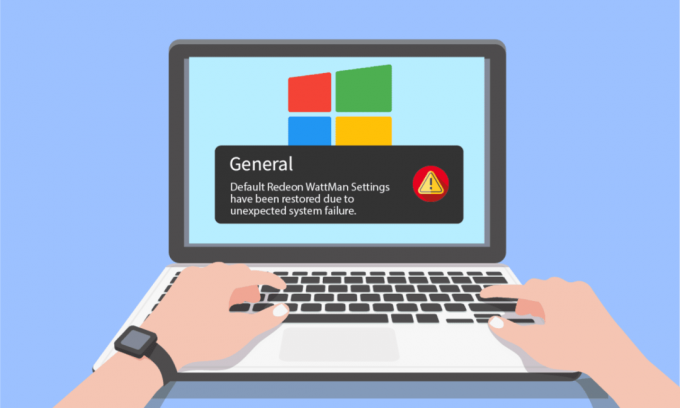
Keletas kompiuterių vartotojų skundėsi dėl staigaus „Radeon WattMan“ gedimo jų kompiuteryje. Ši klaida gali atsirasti dėl daugelio skirtingų priežasčių, dėl kurių ji gali atsirasti kompiuteryje, kuriame įdiegta AMD Radeon grafika. Jei taip pat norite išspręsti šią netikėtą klaidą, skaitykite šį straipsnį iki galo. Išsamiai sužinosite, kas yra Radeon WattMan ir kaip ištaisyti numatytąją Radeon WattMan klaidą. Taigi, tęskite skaitymą, kad išspręstumėte AMD WattMan gedimo problemą.
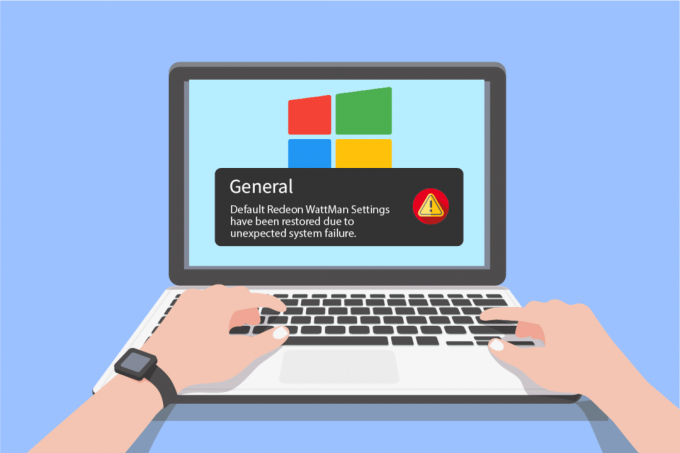
Turinys
- Kaip ištaisyti AMD Radeon WattMan gedimą sistemoje „Windows 10“.
- 1 būdas: išjunkite greitą paleidimą
- 2 būdas: iš naujo įdiekite grafikos tvarkykles
- 3 būdas: neperkraukite GPU
- 4 būdas: taisykite sistemos failus
- 5 būdas: pašalinkite įsijungimo programas
- 6 būdas: pakeiskite vaizdo plokštę
Kaip ištaisyti AMD Radeon WattMan gedimą sistemoje „Windows 10“.
Taigi, galite paklausti, kas yra Radeon WattMan? „Radeon WattMan“ yra AMD sukurta maitinimo valdymo programa, valdanti variklio ir atminties laikrodžius, ventiliatoriaus greitį, GPU įtampą ir temperatūrą. Jis naudojamas kompiuterio įsijungimo funkcijoms teikti. Jis taip pat garsėja tikslumu, kurį parodo įsijungimo taisyklės. Taigi, prieš bet kokius klausimus, pirmiausia pažiūrėkime, kodėl ši Radeon WattMan avarija įvyks jūsų kompiuteryje.
- Įjungta greito paleidimo funkcija
- Sugadinti sistemos failai
- Peršokęs GPU
- Su grafikos tvarkykle susijusios problemos
- Sugedusi vaizdo plokštė
Tai yra keletas priežasčių, kodėl savo kompiuteryje susiduriate su minėta problema. Dabar pereikime prie metodų, paaiškinančių, kaip išspręsti problemą.
1 būdas: išjunkite greitą paleidimą
Jei jūsų kompiuteryje įjungta greito paleidimo parinktis, jūsų kompiuteris gali netinkamai įkelti grafikos tvarkyklę, kai greitas paleidimas. Tai sukuria grafikos tvarkyklės problemų ir gali sukelti „Radeon WattMan“ gedimą. Norėdami ištaisyti šią klaidą, turėsite išjunkite greito paleidimo funkciją kad tinkamai įkeltumėte grafikos tvarkykles kompiuteryje. Išjungę šią funkciją galite iš karto išspręsti AMD WattMan gedimo problemą.
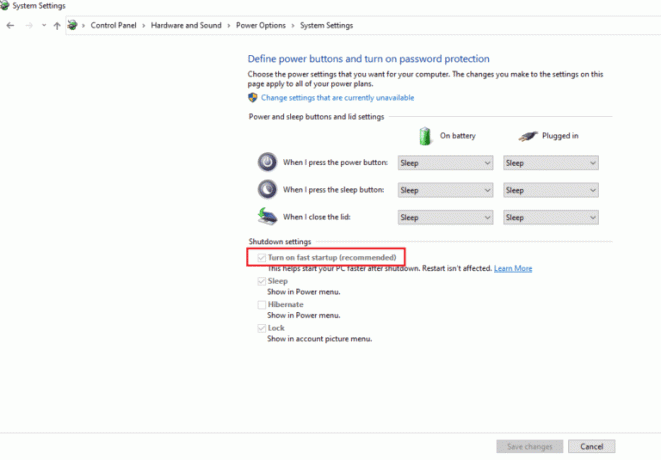
2 būdas: iš naujo įdiekite grafikos tvarkykles
Jei savo kompiuteryje išjungėte greito paleidimo parinktį, bet vis tiek susiduriate su Radeon WattMan nustatymais, atkurtiais dėl netikėtos sistemos gedimo klaidos, pabandykite įdiegti naujausią grafikos tvarkyklę. Šis metodas pakeis senas ir sugadintas grafikos tvarkykles naujomis versijomis. Atlikite toliau nurodytus veiksmus, kad atliktumėte tą patį savo kompiuteryje ir išspręstumėte „Radeon WattMan“ gedimo problemą.
1. Tipas Įrenginių tvarkytuvė „Windows“ paieškos juostoje ir spustelėkite Atviras parinktis, kaip parodyta.
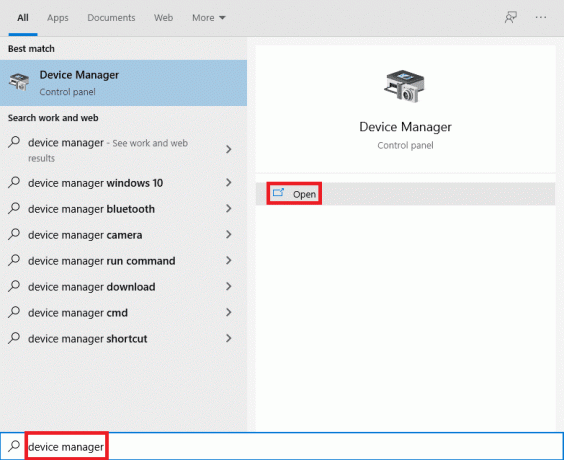
2. Spustelėkite ant Ekrano adapteriai galimybė jį išplėsti.

3. Dešiniuoju pelės mygtuku spustelėkite norima grafikavairuotojas ir spustelėkite Pašalinkite įrenginį.

3. Pažymėkite langelį Ištrinkite šio įrenginio tvarkyklės programinę įrangą ir spustelėkite Pašalinkite iš iššokančio patvirtinimo lango.
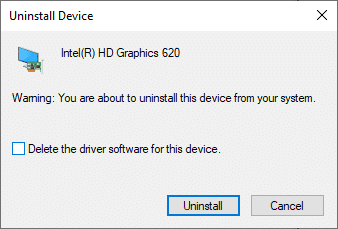
4. Dabar apsilankykite AMD palaikymo puslapis Norėdami rasti ir atsisiųsti grafikos tvarkykles.
5. Pasirinkite teisinga grafikos tvarkyklė savo įrenginiui iš sąrašo, kaip parodyta toliau, ir spustelėkite PATEIKTI.

6. Spustelėkite ant tinkama OS įrenginio, kuriame atsisiųsite tvarkykles.

7. Spustelėkite ant PARSISIŲSTI parinktį pradėti atsisiuntimo procesą.
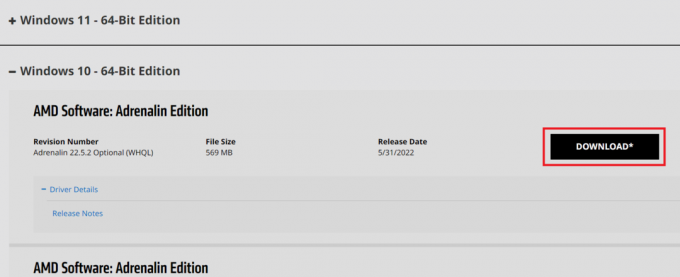
8. Sekti instrukcijas ekrane tvarkyklei įdiegti. Po to patikrinkite, ar „Radeon WattMan“ gedimo klaida išspręsta, ar ne.
Taip pat skaitykite:Pataisykite trūkstamą AMD katalizatoriaus valdymo centrą
3 būdas: neperkraukite GPU
Jei jūsų kompiuterio grafikos dažnis viršija rekomenduojamą gamintojo nustatytą ribą, gali pasirodyti Radeon WattMan gedimo klaida. Nors tai padidina jūsų kompiuterio našumą, šis įsijungimas taip pat gali sukelti problemų ir klaidų, kurių dauguma vartotojų nenori susidurti. Taigi, norint išvengti klaidų, pvz., „Radeon WattMan“ nustatymai buvo atkurti dėl netikėto sistemos gedimo, rekomenduojama neperkrauti kompiuterio GPU.
4 būdas: taisykite sistemos failus
Kartais, jei sistemos failai yra sugadinti ir neveikia tinkamai, ši Radeon WattMan gedimo klaida gali įvykti kompiuteryje, kuriame yra AMD Radeon vaizdo plokštė. Šią klaidą galite ištaisyti taisydami failus naudodami DISM įrankius arba komandą SFC scan now. Vykdykite mūsų vadovą Kaip taisyti sistemos failus „Windows 10“. Norėdami pataisyti sugadintus sistemos failus ir pašalinti numatytąją Radeon WattMan klaidą.
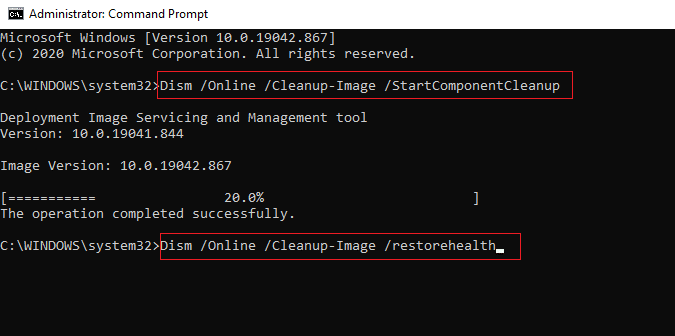
Taip pat skaitykite:Ištaisykite AMD klaidą „Windows“ negali rasti „Bin64“ – „Installmanagerapp.exe“.
5 būdas: pašalinkite įsijungimo programas
Kaip žinome, kad „Radeon WattMan“ yra įsijungimo įrankis, akivaizdu, kad jis gerai neveikia su kai kuriais kitais jūsų kompiuterio įsijungimo įrankiais. Atlikite toliau nurodytus veiksmus, kad pašalintumėte kitą įsijungimo programą, kad ištaisytumėte minėtą klaidą.
1. Paspauskite „Windows“ klavišas, tipas Kontrolės skydelis ir spustelėkite Atviras.

2. Nustatyti Žiūrėti kaip > Kategorija iš viršutinio dešiniojo kampo. Spustelėkite ant Pašalinkite programą parinktis iš Programos skyrius.

3. Įdiegtų programų sąraše raskite įsijungimo programa ir spustelėkite jį dešiniuoju pelės mygtuku.
4. Spustelėkite ant Pašalinkite parinktį ir patvirtinkite iššokantįjį langą.

5. Sekti instrukcijas ekrane kad pašalintumėte norimas įsijungimo programas iš savo kompiuterio.
6. Pagaliau, iš naujo paleiskite kompiuterį norėdami patikrinti, ar numatytoji Radeon WattMan klaida ištaisyta, ar ne.
6 būdas: pakeiskite vaizdo plokštę
Jei nė vienas iš aukščiau pateiktų metodų nepadėjo išspręsti AMD WattMan gedimo klaidos, galite apsvarstyti galimybę pakeisti savo kompiuterio vaizdo plokštę. Taip pat galite naudoti vidinę vaizdo plokštę, jei jūsų kompiuteryje yra „Intel“ procesorius. Jis gali išspręsti problemą už jus ir išspręsti visas kitas nežinomas grafikos problemas.
Rekomenduojamas:
- Ištaisykite „Warframe Error 10054“ sistemoje „Windows 10“.
- Ištaisykite „Nexus Mod Manager“ problemą, kilusią diegiant
- Pataisykite „Battlefront 2“ pelę, neveikiančią „Windows 10“.
- Pataisykite „Windows 10“ trūkstamą NVIDIA valdymo skydelį
Tikimės, kad supratote būdus, kaip išspręsti problemą Radeon WattMan avarija problema jūsų „Windows“ kompiuteryje. Galite pranešti mums bet kokias užklausas apie šį straipsnį arba pasiūlymus bet kuria kita tema, kuria norite, kad mes sukurtume straipsnį. Įmeskite juos į žemiau esantį komentarų skyrių, kad žinotume.



